Safari: Passwort speichern - so geht's
In diesem Artikel erfahren Sie, wie Sie Passwörter und Zugangsdaten in Safari speichern können.
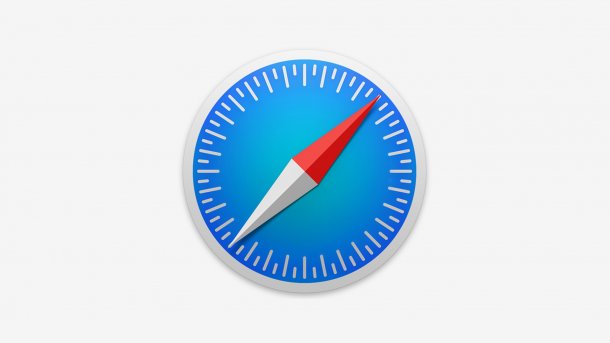
- Thobias Marr
Apples eigener Browser Safari steht seiner Konkurrenz in Sachen Funktionsumfang in nichts nach. So ist Apples Passwortmanagement, der sogenannte "iCloud-Schlüsselbund", nahtlos in Safari integriert und sorgt dafür, dass Ihre Passwörter und Zugangsdaten zuverlässig und sicher gespeichert werden. Das funktioniert sowohl am Mac als auch am iPhone/iPad. Wir zeigen Ihnen in diesem Artikel, wie Sie Ihre Passwörter und Zugangsdaten in Safari speichern.
So aktivieren Sie den iCloud-Schlüsselbund
Hinweis: Die hier dargestellte Anleitung beschreibt die Vorgehensweise unter macOS 13 "Ventura" sowie iOS 16. Unter älteren macOS-Versionen können einzelne Schritte leicht von den hier dargestellten abweichen.
iCloud Schlüsselbund aktivieren (3 Bilder)

1. Schritt:
So sichern Sie Ihre Safari-Passwörter am Mac
Wenn Sie den iCloud-Schlüsselbund aktiviert haben, wird sich Ihr Mac alle Anmeldedaten für Webseiten merken. Außerdem können Sie automatisch generierte, sichere Passwörter verwenden, ohne sich für jede Webseite die Zugangsdaten ausdenken zu müssen. Auch auf anderen Geräten, die mit derselben Apple-ID angemeldet sind, sind die gespeicherten Login-Daten dann verfügbar. Zur Sicherheit wird bei jedem Anmeldeversuch vor dem automatischen Ausfüllen in Safari entweder das Gerätekennwort (Mac, Apple Watch), Touch-ID (Mac, iPad, iPhone) oder Face-ID (Face-ID-fähige iPad- oder iPhone-Modelle) abgefragt.
Safaripasswort am Mac sichern (2 Bilder)

1. Schritt:
So sichern Sie Ihre Safari-Passwörter am iPhone
passwort am iphone sichern (2 Bilder)

1. Schritt:
(thom)